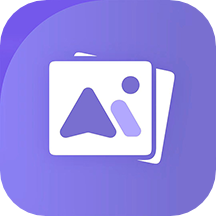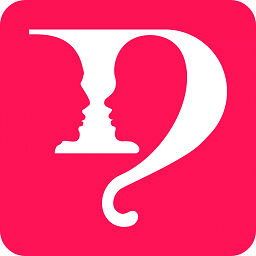大白菜超级u盘启动制作工具怎么制作iso启动盘 制作工具iso制作教程
时间:2021-04-07
来源:微特软件园
作者:佚名
在使用大白菜进行一键系统重装的时候,有很多用户都会出现一个问题,那就是到底该如何去制作iso格式的U盘启动盘,还不知道的朋友们赶紧来看看详细的教程吧!
大白菜怎么制作iso启动盘
准备一个容量大于2GB的U盘
1、打开大白菜U盘启动盘制作工具,选择【ISO模式】,然后点击【开始制作】。

2、在弹出的提示框中,点击选择【确定】。

3、耐心等待文件慢慢的解压。
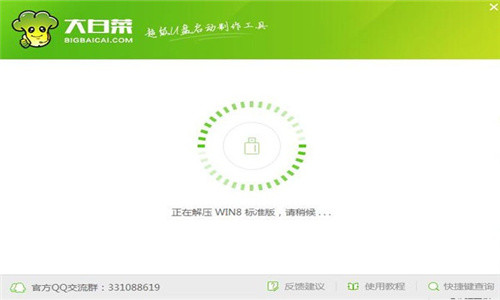
4、解压完成后,在新弹出的【写入硬盘映像】窗口中,点击【写入】。

5、在弹出的警告窗口中,点击【是】。
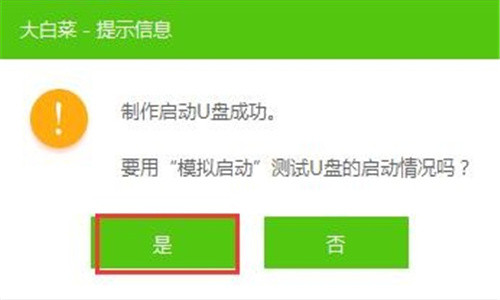
6、制作完成以后,会提示模拟启动,查看U盘制作的情况。点击【是】进入。
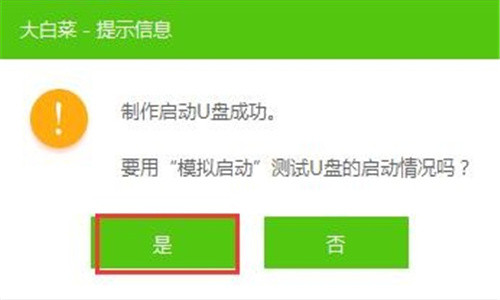
7、确认正常后,按下【Ctr】+【alt】组合键,释放鼠标,点击关闭窗口就行了。
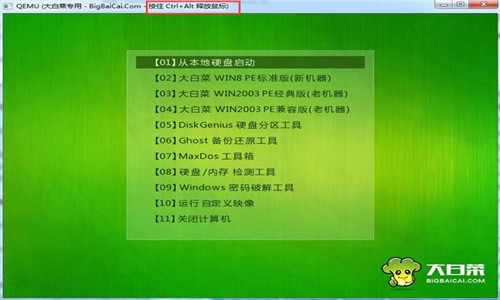
以上就是大白菜制作iso格式启动u盘详细教程了,希望能够帮助到有需要的朋友们,想要了解更多的资讯及攻略,请关注微特软件园,将为所有的用户带来更多的内容。